Shotcut er en gratis videoeditor til Windows med 4K-understøttelse
Der er tonsvis af gratis videoredigeringssoftware(free video editing software) til Windows , du kan downloade og begynde at redigere rå videofiler. Men kun få af dem har den korrekte 4K-videounderstøttelse(4K video support) , og Shotcut er en af dem. Det understøtter videoer med meget lav opløsning såvel som videoer i høj opløsning. Selvom det funktionsmæssigt ikke er særlig kraftfuldt, kan det være tilstrækkeligt til dit behov, hvis du vil have en gratis videoeditor med 4K-understøttelse, og du skal i gang med videoredigering for første gang.
Shotcut: Gratis videoeditor med 4K-understøttelse
Som tidligere nævnt er højdepunktet ved dette værktøj, at du kan redigere 4K-videoer ved hjælp af denne software. Udover det kan du finde følgende funktioner eller understøttelse-
- Det understøtter næsten alle standard billedformater inklusive BMP , GIF , JPEG , PNG , SVG , TGA .
- Tidslinje(Timeline) – der lader dig kontrollere al redigering på én gang.
- Optag video med webcam. Ikke alle videoredigerere har denne mulighed, men det gør den.
- Lydoptagelse – du kan optage lyd, mens du redigerer videoer. Du kan med andre ord tilføje voiceover.
- Lydredigering(Audio) - dette er ikke kun et videoredigeringssoftware, men også et lydredigeringsprogram. Du kan justere balancen, bas, diskant, højpas og mange flere med dette værktøj.
- Netværksstreaming
- Filtre – du kan tilføje forskellige filtre som justering af lysstyrke, farvegradering og mange flere.
- Eksporter(Export) video – du kan eksportere video i et standard videoformat. For .mp4 til .wmv findes alle formaterne i dette værktøj.
Sådan bruger du Shotcut video editor til at redigere videoer
For at komme i gang skal du downloade den til din maskine. Du kan også downloade den bærbare version, som ikke kræver installation. Når du starter programmet, vil du se dette vindue-
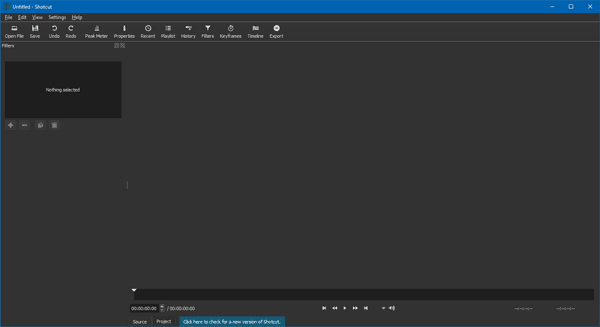
Sammenlignet med andre er det meget nemmere at bruge Genvej(Shortcut) end mange andre lignende software. Da det kommer med færre funktioner, behøver du ikke bruge meget tid på at forstå alt.
Den mest nyttige mulighed i dette værktøj er Filtre(Filters) , hvor du kan finde alle de væsentlige muligheder. Til lydredigering er der en mulighed kaldet Peak Meter .
For at åbne eller importere en video skal du klikke på knappen Åbn fil(Open File ) . Efter åbning kan du klikke på indstillingen Filtre(Filters ) , som indeholder følgende funktionaliteter-
- Lysstyrke
- Farveklassificering
- Kontrast
- Indton lyd
- Fade In Video
- Udton lyd
- Udton video
- Gain / Volume
- Stum
- Overlay HTML
- Rotere
- Hvidbalance
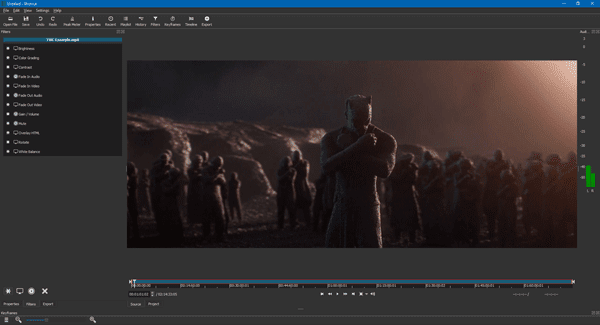
Du kan se følgende muligheder i tidslinjen-
- Klip – Kopiér – Indsæt
- Føj til det aktuelle spor
- Fjern det aktuelle klip
- Fjern(Remove) det aktuelle klip uden at påvirke positionen
- Overskriv(Overwrite) klip til det aktuelle spor
- Dele
- Skift snapping
- Ripple trim og drop
For at eksportere en video skal du klikke på knappen Eksporter(Export ) , der er synlig på den øverste menulinje. Herefter får du mulighed for at vælge videoformat, videoopløsning, billedhastighed, scanningstilstand, lydkanaler, codec, hastighedskontrol, bitrate og mange flere.
Hvis du kan lide at bruge dette værktøj, kan du downloade det fra shotcut.org .
Related posts
Konverter AVCHD til MP4 ved hjælp af disse gratis konvertere til Windows 11/10
Sådan vendes en video på Windows 10 pc
Konverter lyd og video med HitPaw Video Converter til Windows 11/10
Sådan laver du en video fra fotos i Windows 11
Bedste gratis Video Metadata Editor-software til Windows 11/10
Bedste gratis AVI til MP4-konverter til Windows 11/10 PC
Sådan tilføjer du tegneserieeffekt til videoer i Windows 11/10
Ingen lyd i Video Editor-appen i Windows 11/10
Sådan redigeres eller tilføjes metadata til fotos og videofiler i Windows 11/10
Deaktiver musehovedvideo eller sangeksempel i Windows Media Player
Bedste gratis videokvalitetsforbedrer til Windows 11/10
CnX Media Player er en 4K HDR-videoafspiller til Windows 10
Bedste gratis 4K-videoafspillere til Windows 10
Aktiver eller deaktiver videoinput i Windows Sandbox
Bedste gratis videokonferencesoftware til Windows 11/10
Bedste gratis filmkatalogsoftware til Windows 11/10
Lightworks er en komplet videooprettelsessoftware til Windows 10
Skærmkrav til HDR-video i Windows 10
Bedste gratis videoredigeringssoftware til Windows 11/10
Sådan tager du et stillbillede fra en video ved hjælp af Photos-appen i Windows 10
